对于初次接触硬盘安装的新手而言,如何准确地完成这一操作成为了装机过程中的挑战之一。本篇指南将详细讲解硬盘安装步骤以及相关注意事项,旨在帮助您成功实现硬盘装配。
1.准备工作
在开始之前,我们需要先准备好以下工具和材料:
-笔记本电脑或台式机主机
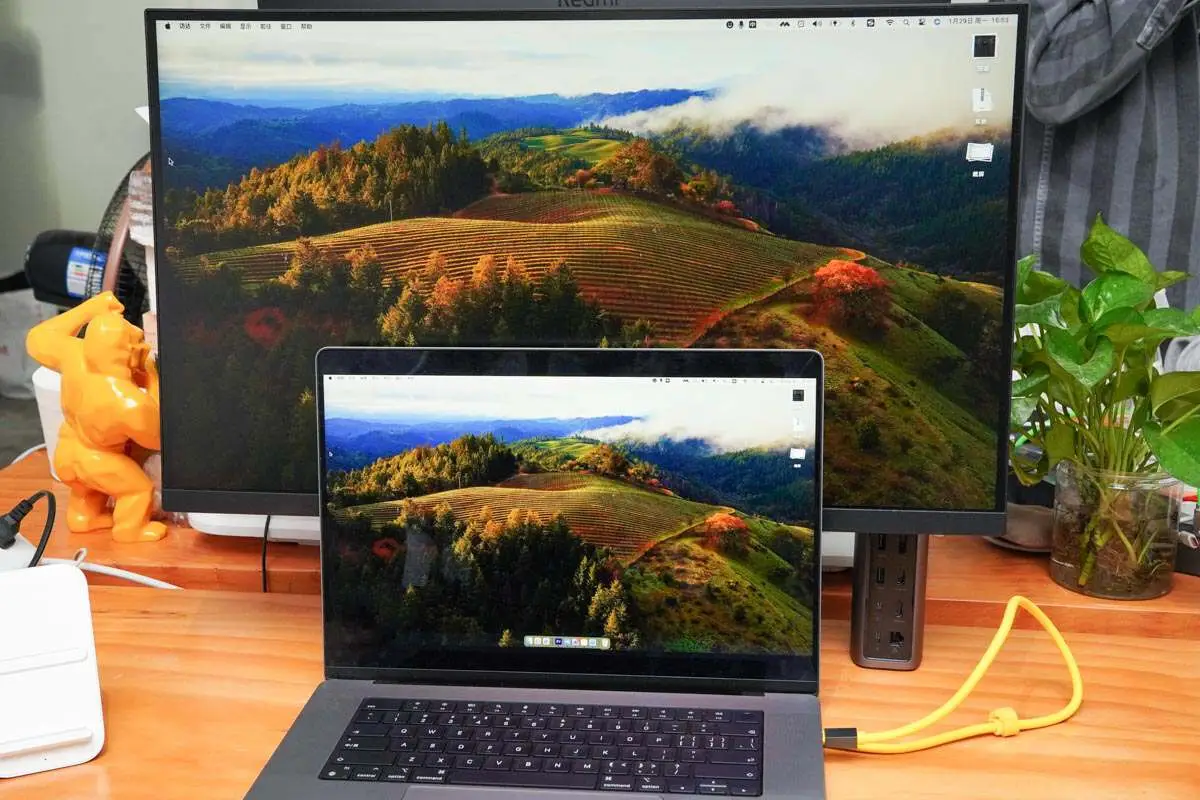
-螺丝刀
-数据线和电源线
确保以上材料齐全后,我们可以开始进行下一步了。
2.安装硬盘

首先,明确所需装置硬盘的具体位置。正常而言,机箱框架内均有明显的硬盘槽位,常见于前部或底部区域。然后运用螺丝刀拆卸机箱侧面板,寻觅适宜的场地安置硬盘。
接下来,您需要将硬盘插入相应插槽并稳定固定,确保无松动情况发生。
3.连接数据线和电源线
在此刻关键时刻,务必确保硬盘与主板连接线路通畅。首先,需要准确找出并固定主板中相应的SATA接口,然后将配套的数据线顺利接入该位置。务必注意,硬盘以及主板的参数特性不同,相对应的接口亦有所差异。因此,选择数据线时,务必考量实际情况,作出明智精确的决策。

请寻觅电源供应器上的SATA电源接口,并确保精确无误地将电源电缆接入。务必进行牢固连接,避免插错以免引发故障。
4.关闭主机箱
在设定妥当所有参数后,必须认真将主机侧面板紧紧关闭并用螺丝刀加以固定稳固,保证其紧密贴合主机外壳以维持计算机的稳定性和优良的散热条件。
5.硬盘分区和格式化

硬盘安装完成后需执行分区和格式化操作。举个例子,假设我们使用的是Windows操作系统。首先启动"磁盘管理"应用程序,然后找到新的硬盘,点击鼠标右键选择"新建简单卷"就可以了。
依照指南要求,精确设定硬盘分区大小及其文件系统等参数,进行分区创建。然后选择新建分区并点击右键执行“格式化”命令,完成硬盘格式设置。
6.测试硬盘
在完成分区与格式化操作后,需对硬盘进行运行状态检查。其中关键步骤是通过测试复制特定文件的速率并观察其稳定性,以此验证硬盘运转是否流畅无阻。
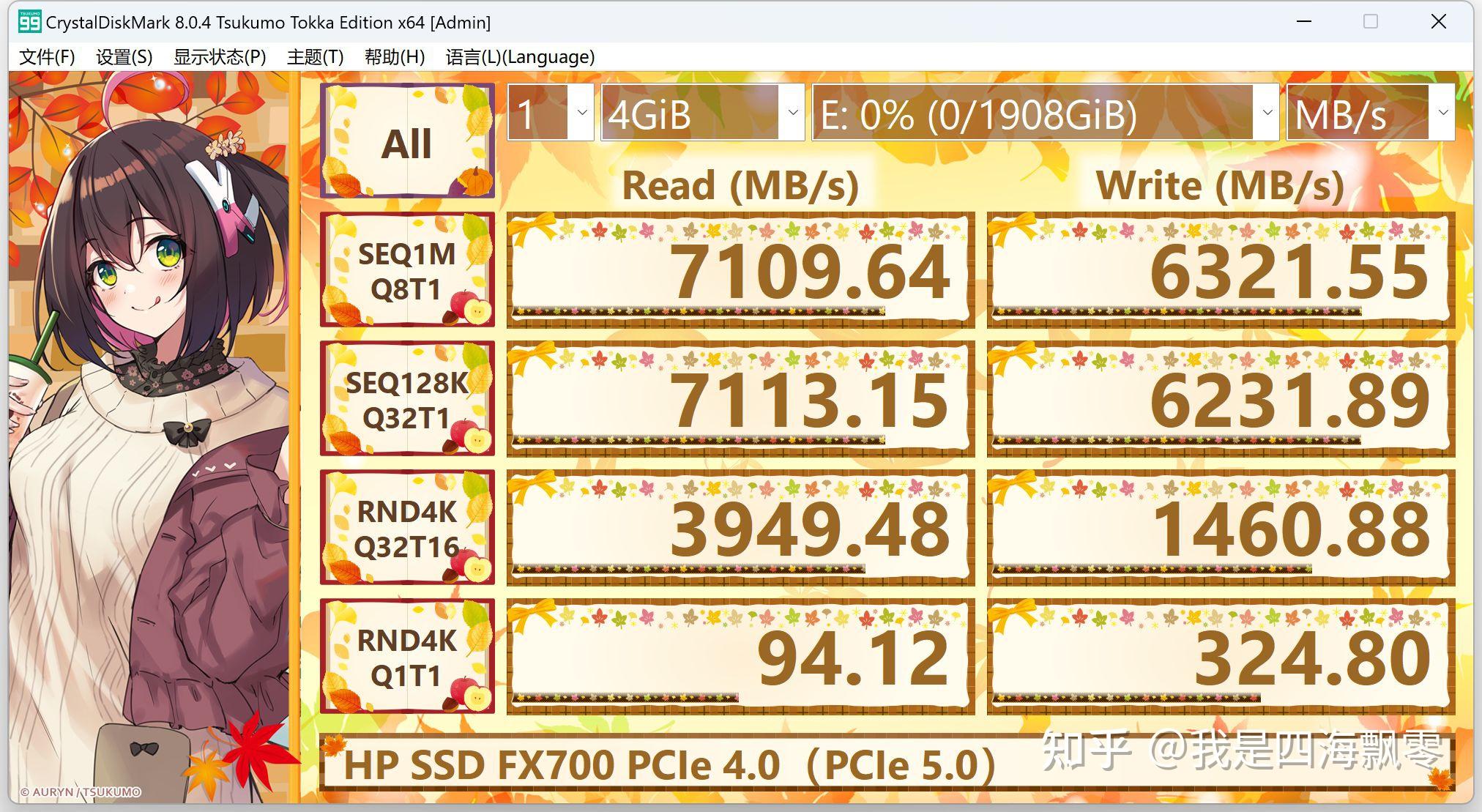
若遭遇硬盘情况不适(如读写速度明显下滑或完全无法运作),极有可能是硬盘接驳欠稳。此时,需细心排查并进行连接修复,甚至可考虑重新接驳以恢复稳定运行。
7.注意事项
在安装硬盘时,还需要注意以下几点:
请务必在使用时断电、拆解电源线以预防潜在安全风险。
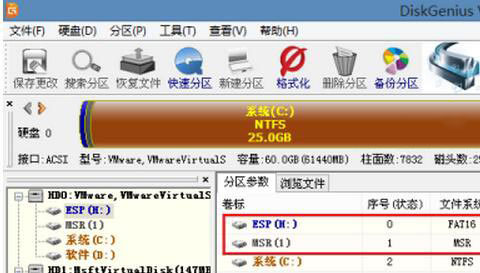
-安装硬盘时,要轻拿轻放,避免碰撞和损坏。
在进行分区和格式化之前,请确保备份所需数据,以免不慎删除导致丢失。
-如果需要安装多个硬盘,可以重复以上步骤进行安装。
愿此详尽的硬盘装机指南助阁下熟悉相关概念,并在电脑装配实践中成功实施硬盘配置与安装步骤。愿优质性能及稳定性俱佳的存储设备为您创造更便捷愉悦之体验!

参考资料:
敬请前往https://www.zhihu.com/question/20192967查阅相关信息。
详情请访问知乎平台(网址:https://www.zhihu.com/question/27621723)以获取更全面的信息。









